

長い時間、パソコンのモニターを見続けていると目が疲れるんだよなぁ。ひどい時は肩が凝ったり、頭痛がしたりして、何が原因なのか全く分からない。疲れを軽減できる方法や対策があれば知りたいんだけど。
このような悩みを解決します。
結論から言って原因は、PCモニターから出ている光が目を疲れさせているからです。
「光」とはブルーライトのこと。視界がぼやけたり、白っぽくかすむといった症状が引き起こされ目に負担を与えています。休憩なしにモニターを見続けると、肩こりや、頭痛などの症状に進展することもあります。
本記事では、PCモニター目に優しい明るさに設定する方法を紹介します。
- 目に優しいモニターの輝度とは?
- PCモニターを目に良い輝度値に設定する方法
- モニターから目を保護するためのアイテム紹介
モニター画面のブルーライトを適正量にすることで、症状の改善は期待できます。PCモニターの明るさ調整が簡単で最適な方法になります。
それでは、みていきましょう。
目に優しいモニターの輝度とは?
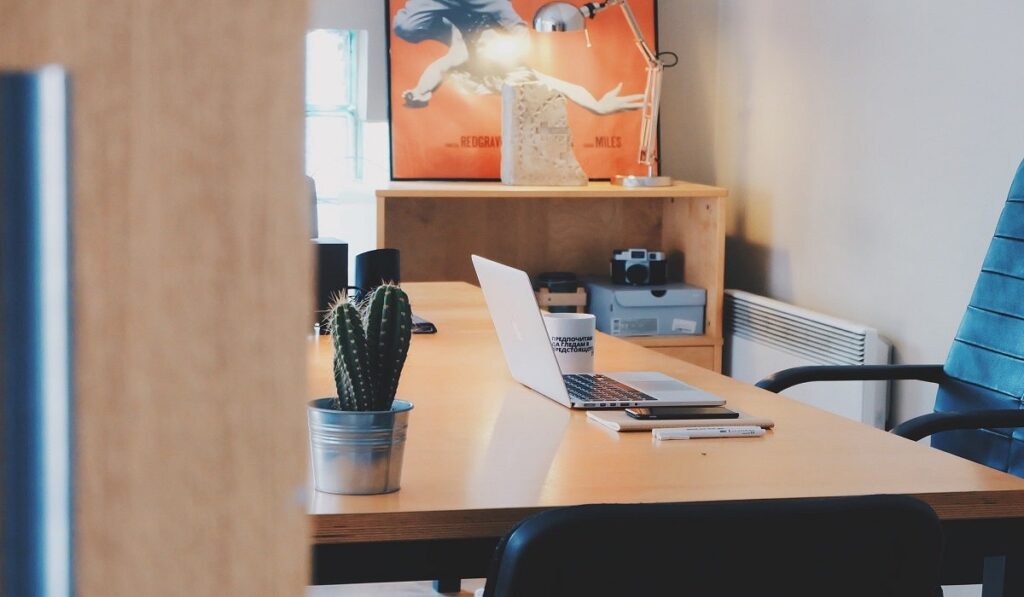
輝度とは、光源の明るさを定義するための量。一般的な家電製品を例にして、目安となる数値を下記にまとめてみました。
| 一般の家庭用テレビ | 350~500cd/㎡くらい |
| スマホの液晶モニター | 140~160cd/㎡くらい |
| パソコンのモニター | 100~150cd/㎡くらい |
これが、目に優しいと言われている輝度値です。数値が高くなれば、ブルーライトの量が多くなり目に疲れが溜まりやすくなります。
パソコンのモニターは、100~150cd/㎡くらいが適正値だということが分かりました。数値は知れたけど、実際どのようにしてモニターを最適な明るさに変更したらいいのでしょうか?
以下では、PCモニターを目に優しい明るさに設定する手順を紹介します。
PCモニターを目に優しい輝度値に設定する方法

PCモニターはデフォルト状態のまま使用しないで、目に優しい(最適な)輝度値に合わせることが重要です。
白い紙を使って明るさを変えていきますが、簡単にブルーライトの量が変更できます。
手順①:白い紙を用意します
真っ白い紙だと、何でも代用可能です。コピー用紙や白い封筒などでも同様に設定できます。
手順➁:PCからメモ帳アプリを開きます
パソコンから何も入力していない状態のメモ帳アプリを全画面に表示させます。先ほど準備した白い紙をモニターのすぐ横に並べます。
手順➂:目に優しい明るさに変更
白い紙の色へ近くなるようにモニター画面の明るさを変更します。以上で、目に優しい設定は終わりです。
WindowsのシステムからPCモニターの明るさ変更は可能です。手順の詳細は、「パソコンの明るさを調整する方法【Windows10】」からご覧ください。
PCモニターの明るさ調整は完了、さらに目に優しい環境作りへ

PCモニターから目に優しい明るさに設定しただけでは、頭痛や肩こりの症状は完全に消えません。
原因であるブルーライトの量が多いからです。目に入るブルーライトの量を減らす対策が必要であり、フィルムとメガネがお手軽です。どちらも即効性があり、さらに目に優しい環境が整えられる魅力があります。
興味のある方は、「【PC向け】効果が実感できるブルーライトカットフィルムのおすすめ7選」「【カット率35%以上】ブルーライトカットメガネの人気おすすめ9選!普段使い、疲れ目改善」からチェックできるので、ぜひご覧ください。
さいごに

人間は外部情報の80%以上が、「見る」という視覚から得ていると言われています。目の健康を守ることは、豊かな人生を守ることに直結します。
ピントぼけや充血などは目に大きな負担を与えていますので、目薬で栄養を補給してあげます。少し興味がある方は、「パソコンを長時間使う人におすすめしたい目薬を紹介!疲れ目・充血に悩んでいる方に」にてご覧ください。
以上でおわり。


